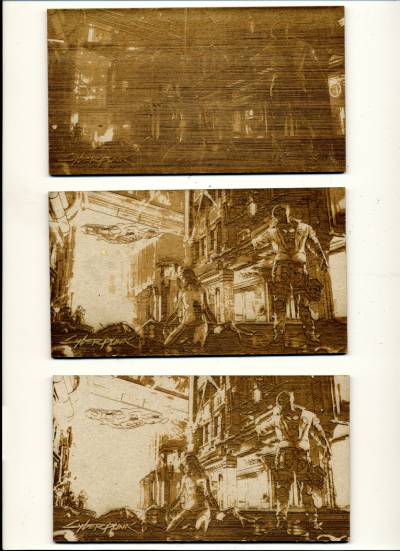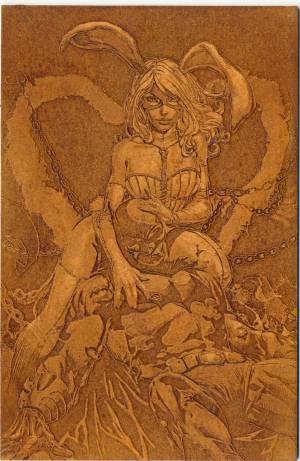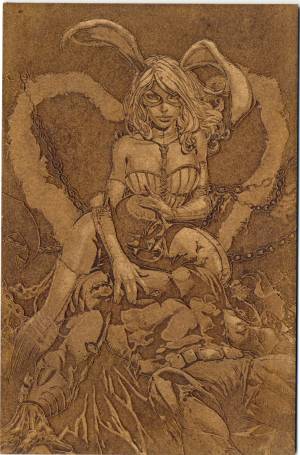Outils d'utilisateurs
Sidebar
Ceci est une ancienne révision du document !
Table des matières
Gravure d'images à la découpeuse laser
Petits tutoriels pas à pas pour graver des images/photos avec la découpeuse laser et le logiciel de Trotec.
Trotec propose une petite documentation expliquant le fonctionnement de la gravure sur ses machines :
gravure-laser-photo.pdf
Avant propos
Il ne s'agit pas de la seule méthode de gravure d'image/photos. Il s'agit simplement d'une procédure rapide mise en place pour faciliter la création. Par exemple, la technique utilisée dans l'atelier “tire ton portrait” n'est pas celle-là.
Mes fichiers tests :
Retouche de l'image
Techniques sur ordinateur
Gimp
Simple
Le but de cette manœuvre est de « dégrader » son image visuellement pour pouvoir la rendre plus compréhensible par la machine. Pour ce faire :
- Passez l'image en noir et blanc;
- Avec Gimp par exemple, insérez l'image dans un nouveau travail;
- allez dans l'onglet “Image” dans la barre d'outils, puis sélectionnez “Modes”, puis niveaux de gris dans l'onglet déroulant. La découpeuse laser « comprend » les images type JPEG pour de la gravure, mais les interprète en niveau de gris (64 différents de mémoire)
- Retravailler les niveaux de gris en allant dans “Couleurs” dans le menu, puis dans “Seuils”;
- Puis allez dans le menu “Courbes” et réduisez le minimum et le maximum;
- Réduisez le spectre à votre guise pour trouver le meilleur compromis entre les contrastes proposés et la précision de l'image. Les tests ont été effectués entre 50 et 200 et 50 et 150;
- Une autre technique consiste à “piper” les couleurs que vous voulez définir comme minimum et maximum dans les options de seuil;
- Vous pouvez inverser les couleurs (voir Conseils pratiques plus bas).
Longue
Cette méthode donne de bien meilleurs résultats, mais nécessite plus de temps et quelques essais pour pouvoir être optimale (Pour info, c’est cette technique qui est le plus souvent utilisée pour les exemples et résultats présentés) : Reprenez les étapes de création ci-dessus. Avant de modifier les niveaux de noirs et blancs, il faudra repasser les contours des parties que vous voulez soit en blanc pur, soit en noir pur. En fonction du contraste, il faudra utiliser la couleur inverse.
Je m'explique, si vous voulez graver cette image (http://fr.wikipedia.org/wiki/Nivillac#mediaviewer/Fichier:Pont_du_Morbihan.jpg), il vous faudra repasser en noir le bas de la courbure du pont ou le ciel est en fond, et souligner en blanc, la partie ou l'on voit le paysage. Il faudra aussi surligner la partie supérieure de l'arc ou l'on voit le dessous du pont afin de permettre à la machine de graver facilement une impression de relief.
Fichiers:
Inkscape
Marquage
Le marquage est un procédé qui utilise sur la découpe laser des tracés vectoriels (comme la découpe), mais qui ne traverse pas le matériau. Le laser va tracer un sillon sur une partie de l’épaisseur de la matière. Cette technique permet de plus marquer des traits précis pour rehausser des détails de l'image. Pour ce faire, il est possible, mais long de redessiner en trait vectoriel par-dessus son image (juste lol). Sinon, une fois que son image est retravaillée, normalement, on a des traits blancs et noirs qui sont présents. Il suffit donc, avec GIMP de faire une image en bichromie. Pour simplifier, il faut un fond noir (ou blanc) et que les traits rajoutés blancs (ou noirs) ressortent. Mettez ces traits en rouge (RVBa : 255, 0, 0, 255). Rajoutez un contour de découpe bleu (RVBa : 0, 0, 255, 255)
Voici l'image de base retravaillée:
Une fois finie, on importe son image sous Inkscape. Puis chemin > vectoriser le bitmap. Il faut tester les différentes options mais cela se fait vite.
Résultats :
Haut gauche : cirage “chêne moyen”. droite : cirage “merisier clair”. bas : nature.
Funfact, le chêne moyen est presque brillant en frottant …
thanks à Bumblebee pour les photos
Plugin
Il est temps maintenant de créer le fichier *.tsf pour passer sur la machine. Il est préférable de régler le fichier en 500 ou 600 DPI pour avoir une image finement gravée mais pas sur gravée. (600 dpi donnent le meilleur résultat). La gravure en mode « standard » est à privilégier pour plusieurs raisons : On pourra avoir une estimation du temps de réalisation, la gravure est plus fine, elle est plus rapide et enfin est le plus fidèle à l’image d’origine. La gravure Relief est plus tranchée, et la gravure en multicouche est x fois plus longue (x passages, avec x le nombre de couches…).
Réglages machine
Pour information, la meilleure machine pour avoir un bon rendu est la speedy 300. La speedy 400 est « perturbée » par la gravure.
- Pour la découpe, rien ne change.
- Pour le marquage, il faut prendre les réglages de découpe et passer la puissance à 20 au max, ou à 50% du réglage de découpe. La vitesse passe à 1.5.
La gravure doit être légèrement plus poussée que ce qui est indiqué sur le wiki.
- Pour le carton : P=100 et V= 90.
- Pour le médium : P=100 et V= 85.
- Pour le CP : P=100 et V= 90 - 75. (ATTENTION !!! Tous les CP sont totalement différents)
- Pour le PMMA: P=100 et V= 80 - 70.
Pour information, les gravures réalisées pour les exemples faisaient entre 60*150 mm et 220*180 mm, et durent entre 5 minutes et 19 minutes.
Traitements supplémentaires et prise en main typique
Conseils pratiques :
- Préférez des matériaux comme le carton “dense” ou les PMMA opaques ou transparents. Les rendus sur MDF ne sont pas les meilleurs du tout, et les CP ont une sorte de rendu potentiellement aléatoire (en foction du type, du traitement de la première couche, de la composition de l’orientation des plis du bois … TESTEZ AVANT !!!!)
- Avant de modifier votre image, identifiez ses tons dominants pour éviter de perdre une heure inutilement
- Les meilleurs rendus sont ceux qui ont le plus de gravure (les images les plus sombres) en général
- Le logiciel qui pilote la découpeuse laser ne peut pas faire de différences entre des nuances de gris trop proches
- Si vous désirez graver quelque chose de précis, préférez les rendus qui entourent de noir l'objet à graver
- On remarque un effet flou lors de gravures avec le mode relief. Les éléments au premier plan sont légèrement plus nets, par contre l’arrière-plan est complètement flou. Le mode standard est par contre tout aussi précis dans les différents plans
- Pour le tissu patron, les réglages de la machine sont : Découpe V 1.30 et P 35 ; Gravure V 95 et P 50.
- Le Rowmark a posé plusieurs problèmes. La gravure a entrainé une déformation de la plaque (le coin a rebiqué sur plusieurs mm de haut!). En outre, la qualité de gravure est bonne, les ombres rendent très bien, mais on ne voit vraiment pas la même chose en fonction de l'éclairage… ce qui en fait un matériau plus que passable pour de la gravure d'image précise…
- Voici la présentation de l'exercice proposé en autonomie : pasapas_gravure_laser.ppt
| Matière | Images | Temps de réalisation | type de gravure | Infos gravure | Notes | case inutile au cas ou |
|---|---|---|---|---|---|---|
| Carton |  | 8 minutes | Standard | 600dpi P=100 V=90 | +++ Très bons contrastes et visibilité des détails | Période Fallout new vegas, le meilleur de la série |
| Carton |  | 9 minutes pièce | Standard | 600dpi P=100 V= 80 | +++ Idem La cire permet de voir les détails invisibles sans | Wasteland2 best kickstarter EVER, j'attend le 3 |
| Carton |  | 15 minutes | Standard | 600dpi P=100 V=85 | ++ bon rendu la cire claire donne de meilleur rendus | Image du White Rabbit dessinée par David Finch (Batman Dark Knight Vol. 1 new 52) |
| Contreplaqué |  | 10 minutes | Standard | 600dpi P=100 V=90 | ++ | |
| Contreplaqué |  | 9 minutes | Standard | 600dpi P= 100 V= 85 | ++ CP peuplier | |
| Contreplaqué |  | 10 minutes | Standard | 600dpi P=100 V= 85 | mieux que le 1er essai | |
| mdf |  | 10 minutes | Standard | 600dpi P=100 V= 85 | franchement bof … | |
| mdf |  | 10 minutes | Standard | 600dpi P=100 V= 70 | image inversée, un peu moins pire que précédent | |
| mdf | 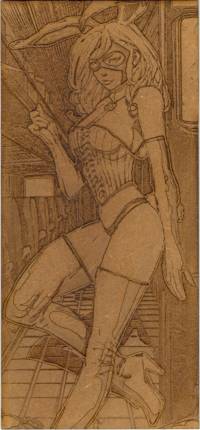 | 13 minutes | Standard | 600dpi P=100 V=50 | +++ excellent rendu ! | |
| PMMA | 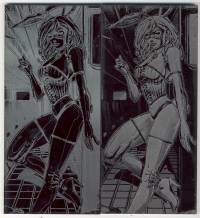 | 12 minutes | Standard | 600dpi P=100 V=70 | Super résultats ! Meilleure version avec l'image inversée (normal, vu que la gravure devient blanche | |
| PMMA |  | 12 minutes | Standard | 600dpi P=100 V=70 | peu visible en image… mais surement un des meilleur rendu… A droite la même image avec un fond noir | 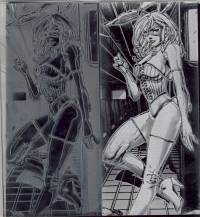 |
| Papier “canson” | adresse image | x minutes | Standard | xxxdpi P= V= | commentaires | |
| Papier std | adresse image | x minutes | Standard | xxxdpi P= V= | commentaires | |
| Isorel (pour vérifier) | adresse image | x minutes | Standard | xxxdpi P= V= | A TESTER | |
| bois brut | adresse image | x minutes | Standard | xxxdpi P= V= | A TESTER | |
| PMMA couleur transparent | adresse image | x minutes | Standard | xxxdpi P= V= | A TESTER | |
| ligne a copier | adresse image | x minutes | Standard | xxxdpi P= V= | commentaires |
Restes de la version précédentee de la page à refondre et teasing
Mettre les photos des derniers tests en vitrine (FAIT)
==== Tableau récapitulatif des tests effectués ====
| Matière | Images | Temps de réalisation total | type de gravure | DPI | Echelle de rendu |
|---|---|---|---|---|---|
| Carton 2mm | normale et inversée 150×90 mm | 8 minutes pour les 2 | RELIEF | 600 | ++ |
| Carton 2mm | normale et inversée 150×90 mm | 8 minutes chacune | RELIEF Vitesse -10 | 1000 | +++ |
| Carton 2mm | normale et inversée 150x90mm | 12 minutes pour les 2 | RELIEF | 1000 | +++ |
| MDF 3mm | Normale et inversée 150x90mm | 5 minutes chacune | relief | 600 | + |
| carton 3mm “gris” | normale et inversée 150x90mm | 8 minutes pour les 2 | RELIEF | 600 | +++ |
| carton 3mm “gris” | originale 250x150mm | 10 minutes | standard | 600dpi | ++ |
| PMMA noir opaque | originale 150x250mm | 20 minutes | standard | 600dpi | +++ |
| PMMA transparent | inversée et normale 200x70mm | 10minutes | relief | 600dpi | +++ |
| PMMA transparent (voir plus bas) | inversée 140*80 | 8minutes | standard | 600dpi | +++ |
| PMMA transparent (voir plus bas) | inversée 140*80 | 8minutes x 2 | standard | 600dpi | ? |
| MDF 3mm | inversée 150x90mm | 1 heure | couches x6 | 600dpi | +++!!! |
| Papier | inversée et originale 150 x 170mm | 5 minutes | Relief | 600dpi | ++ |
| Rowmark 0.8mm argent / noir | normale et inversée 150×90 mm | 7 minutes Chacune | RELIEF | 600 | +/- Cf. plus bas |
| tissu blanc “chemise” | 150×90 mm | 5 minutes chacune | RELIEF V 100 P 40 | 600 | + |
| tissu blanc “chemise” | 150×90 mm | 5 minutes chacune | RELIEF V 100 P 50 | 600 | ++ |
| Tissu “marron polaire” | 150×90 mm | 5 minutes chacune | RELIEF V 60 P 100 | 600 | — recto, – verso |
| Tissu patron | originale 120x70mm | 3 minutes | Relief | 600dpi | ++ (transperce par endroit) |
| carton 3mm gris | technique 2 150*90 | 7 minutes | standard | 600dpi | ++++ |
| carton 3mm gris | technique 2 150*90 | 12 minutes | standard | 1000dpi | +++ (trop sombre) |
| carton 3mm marron | technique 2 150*90 | 7 minutes | standard | 600dpi | ++++ |
| carton 3mm marron | technique 2 150*90 | 13 minutes | standard | 1000dpi | ++ (perte de contraste dans les tons sombres) |